2 способи покращити якість фонових зображень на робочому столі в Windows 10
Фон на робочому столі комп'ютера неправильнийодин головний екран, який побачать користувачі перед початком роботи. Важливо, щоб фоновий дисплей на робочому столі не виглядав нудним, тоді користувачі повинні регулярно змінювати фон.
Вибираючи фон із зображень чи фотографійзберігається в комп’ютері, система автоматично знизить якість зображення. Іншими словами, якість оригінального зображення буде менш хорошою.
Це може не спричинити проблемякщо вибране зображення має дуже високу якість. Так що при стисненні зображення зміна якості не надто помітна.
Однак все є інакше, якщо обране зображеннямають нормальну або навіть низьку якість. Звичайно, результати зображення на задньому плані будуть незадовільними, і кожне поле передачі кольору зображення буде дуже поганим або не рівним.
Тому користувачі повинні домовитися про якість фонового зображення робочого столу, щоб не зазнати процесу зниження якості. У цій статті ми поговоримо про як покращити якість фонових зображень на робочому столі в Windows 10. Розглянемо пояснення нижче.
2 способи покращити якість фонових зображень на робочому столі в Windows 10
За замовчуванням на комп'ютері операційної системиСаме зображення Windows 10, встановлене як фон робочого столу, матиме процес зниженої якості або називається стисненням близько 85%. Однак про це не потрібно хвилюватися, оскільки в Windows 10 є налаштування, які ми можемо встановити, щоб фонове зображення на робочому столі не зазнавало процесу стиснення.
Нижче наведено кроки щодо покращення якості фонових зображень на робочому столі в Windows 10.
Спосіб 1: Вимкнути стиснення
У цей перший спосіб нам потрібно лише відключити функцію стиснення в Редакторі реєстру Windows. Отже, коли зображення встановлено як фонове, воно не зазнає процесу стиснення.
1. Спочатку відкрийте запуск натисканням кнопки Windows + R на клавіатурі> потім введіть regedit у доступному стовпці> та натисніть Гаразд або натисніть клавішу Enter.

2. Потім відкрийте такий шлях: HKEY_CURRENT_USER> Панель управління> Робочий стіл

3. Далі клацніть правою кнопкою миші на робочому столі > потім виберіть Нові > потім виберіть DWORD (32-бітове) значення.

4. Після цього змінити ім'я на JPEGImportQuality.

5. Потім Двічі клацніть на JPEGImportQuality.

6. Будь ласка змінити значення даних на 100 щоб зробити зображення нестисненим.

7. Тоді перезавантажте комп'ютер Ти.
Спосіб 2. Змініть файл стиснення на початковий файл
Коли ми встановлюємо зображення як фонна робочому столі комп'ютер автоматично зберігає стислий файл зображення. Тому цим другим способом ми змінимо файл стиснення на початковий файл.
1. Спочатку відкрийте такий шлях або каталог: C: Ім'я користувача_користувач_комп'ютерAppDataRoamingMicrosoftWindowsThemes
2. Далі, змінити ім'я файлу TranscodedWallpaper бути іншим ім'ям, клацнувши правою кнопкою миші на файл, а потім вибрати Перейменувати. На всякий випадок ми не повинні видаляти цей файл, а лише замінити цей файл.
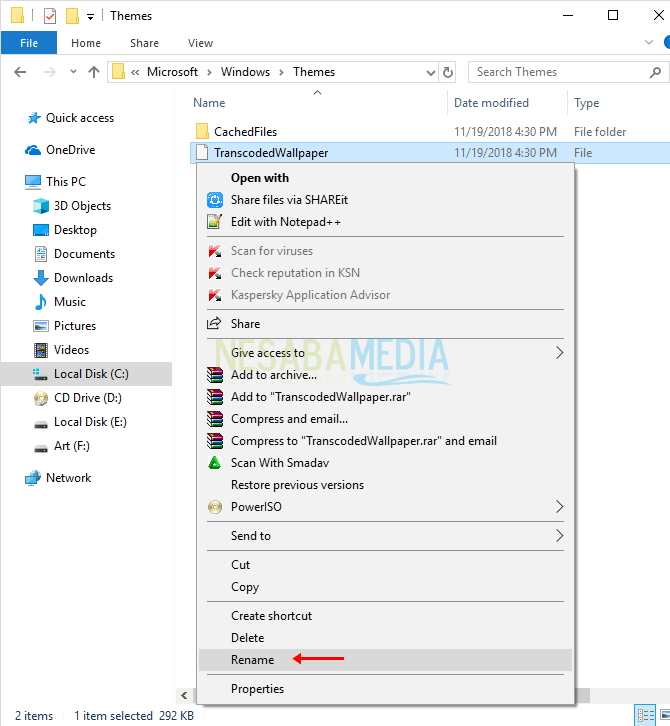
3. Потім змініть ім'я файлу на інше, ніж TranscodedWallpaper, наприклад TranscodedWallpaper_old.

4. Після цього скопіюйте в контур оригінальний файл зображення: C: Ім'я користувача_користувач_комп'ютерAppDataRoamingMicrosoftWindowsThemes
5. Потім перейменуйте файл зображення з назвою TranscodedWallpaper.

6. Тоді перезавантажте комп'ютер Ти
Easy не є способом покращити якість фонових зображень на робочому столі в Windows 10. В основному, вищевказаний метод працює на те, щоб зробити якість зображень на робочому столі відповідно до оригіналу.
Тому що зображення на тлі автоматичносистема буде стискати аж 85%. Таким чином, це призведе до низької якості вашого фонового зображення. Так що якість зображень у фоновому режимі на робочому столі Windows 10, тоді ви повинні вибрати зображення, яке має хорошу якість.
Стільки статей про як покращити якість фонових зображень на робочому столі в Windows 10. Сподіваємось, ця стаття корисна для вас. Продовжуйте відвідувати Несабамедія щоб отримати цікаву та актуальну інформацію.








